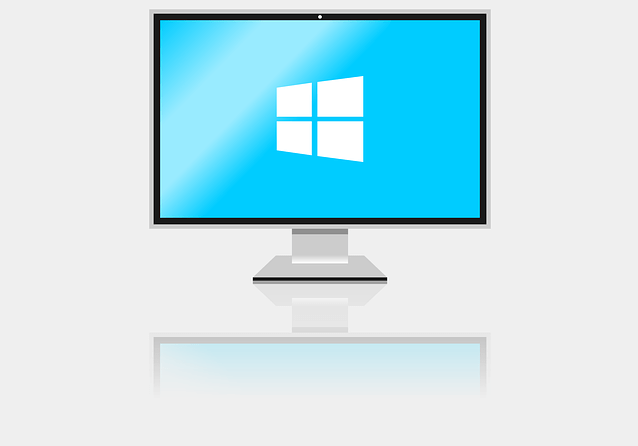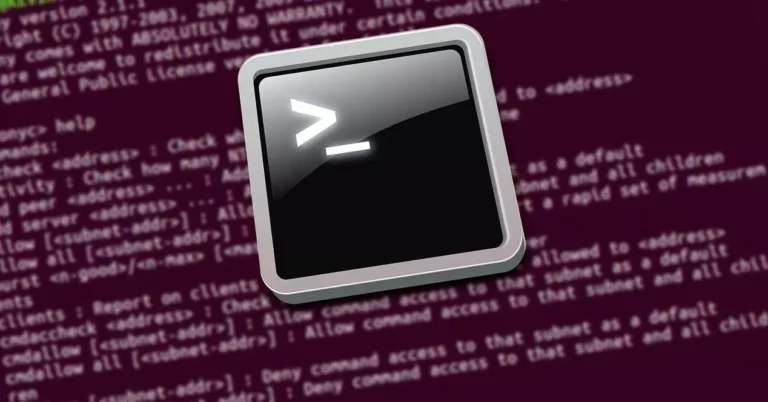T6-MANTO MICROINFORMÁTICO
1.1.-Tareas auxiliares de mantenimiento
- Mantenimiento Predictivo: Anticiparse al fallo de un componente. Software de monitorización y diagnóstico.
- Mantenimiento Preventivo: Trata de mejorar el funcionamiento de componentes. Revisiones, limpiezas.
- Mantenimiento Correctivo: Sustitución física de componentes bien por avería, o cuando el Manto preventivo lo aconseja.
1.2.- Técnicas de Mantenimiento preventivo
- Manto. Preventivo Activo: Labores programadas como limpieza
- Manto. Preventivo Pasivo: Labores de mejora de condiciones ambientales, instalar mas refrigeración por ejemplo.
- Plan de Manto. Preventivo: Base de datos de las acciones de manto.
- Informes de Manto: Debe contener:
- Cabecera con logo y datos de la empresa o departamento de manto.
- Datos del técnico que realiza el manto.
- Datos del cliente
- Datos técnicos del equipo a mantener.
- Datos ambientales según sus condiciones.
- Tabla de operaciones de manto típicas con frecuencia y clasificación ambiental.
- Tabla debe estar dividida según características y manto de los dispositivos.
- Fecha y firma del mantenimiento.
1.3.-Técnicas de Mantenimiento Preventivo de Software
Labores típicas a realizar:
- Limpieza de registro y archivos temporales, cookies, e historial de navegación.
- Limpieza de los programas de inicio del SO
- Desinstalación de software en desuso o problemático.
- Revisión periódica de discos duros con herramientas antivirus y antispyware.
- Actualización de la lista de virus del antivirus y anti-malware
- Búsqueda de errores en disco duro y efectuar desfragmentaciones.
- Verificar actualizaciones del SO y software instalado.
- Actualizar controladores o drivers
- Realizar copias de seguridad.
1.4.-Técnicas de Mantenimiento Preventivo de Hardware.
Labores típicas a realizar:
- Limpieza de ventiladores de PSU, carcasa y del chipset y procesador.
- Eliminar polvo y pelusas
- Limpieza de contactos de la memoria RAM
- Comprobar integridad y tensiones del cableado de la fuente
- Revisión de conexiones y estado
- Ajustar conexiones de corriente así como los de datos.
- Ajustar con bridas el cableado evitando que estén demasiado tensos
- Lubricación de ventiladores.
- Limpieza externa
- Limpieza de unidades lectoras (CD, DVD…)
- Limpieza de sistema de lectura óptica con alcohol isopropílico y bastoncillos
- Limpieza exterior de componentes.
1.5.-Fallos comunes.
- Problemas eléctricos: La fuente de alimentación puede dar problemas con su rotura o provocando la de los componentes.
- Falta de imagen: por mal conexionado, monitor averiado o tarjeta gráfica, así como, malas configuraciones de software.
- Fallo de Núcleo del sistema: Fallos en procesador, memoria o placa.
- Arranca pero no llega al SO: Suelen ser fallos de software provocado por virus u otro problema, la reinstalación suele ser la solución.
- Fallos de Periféricos: No son fallos críticos, con la sustitución del periférico es suficiente.
1.6.- Señales de aviso
- Señales luminosas: A través de LEDs en el panel frontal
- Led de encendido
- Led de HDD marca si está en funcionamiento.
- Led de tarjetas de red, marca el flujo de datos y si esta encendido
- Señales de pantalla: (post)
- CMOS, Checksum Error-Defaults loaded: fallo de BIOS posiblemente pila.
- Keyboard Error or no Keyboard presnt: No detecta el teclado
- Memory Test Fail: Chequeo de memoria fallido, fallo de memoria.
- Señales acústicas:
- Señal acústica específica según el fallo. La secuencia varía según el fabricante de la BIOS
1.7.-Detección de Averías
Esquema de identificación de averías.
- Hay imagen en pantalla?
- Si, Mensaje de error. FALLO IDENTIFICADO
- No se ve ningun mensaje. COMPROBAR BIOS
- Si no hay imagen. Emite pitidos la BIOS?
- Si, Emite pitidos. FALLO IDENTIFICADO
- No emite pitidos. NO IDENTIFICADO
- No enciende, comprobar corriente en ON.
- Interruptor OFF, FALLO IDENTIFICADO
- Interruptor ON, Placa recibe corriente?
- Placa No conectada, FALLO IDENTIFICADO
- Placa conectada, desconectar fuente y comprobarla.
- Fuente funciona correctamente, POTENCIA DE FUENTE INSUFICIENTE
- Fuente no da voltaje adecuado o sin voltaje, FUENTE DEFECTUOSA
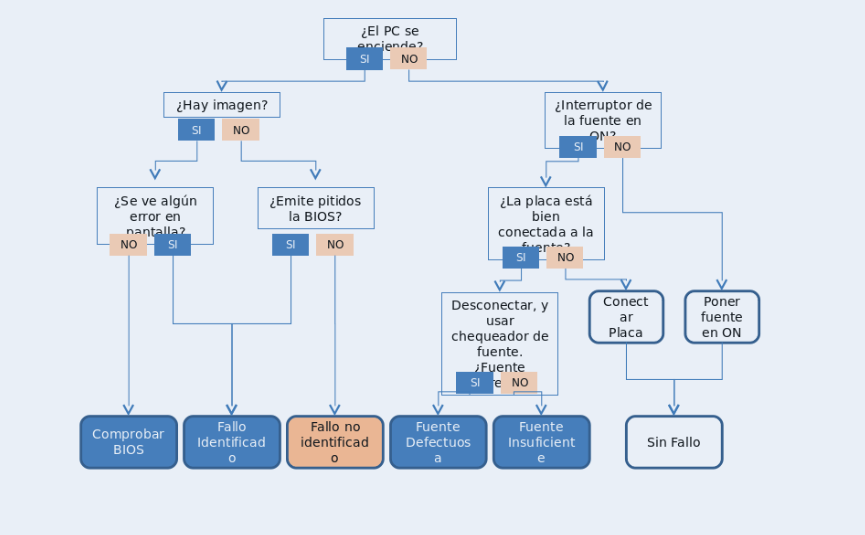
Comprobar BIOS: Establecer opciones mínimas. O configuración incorrecta. Reestablecer configuración de fábrica. Default
Fallo Identificado: Identificar el error que muestra en pantalla o sonoro, comprobar el manual de la BIOS para ver que es lo que está fallando.
Fallo NO identificado: Búsqueda exhaustiva, Desmontar y montar componente por componente hasta hallar el que falla.
Fuente Defectuosa: La mejor opción es usar un comprobador de Fuentes de alimentación.
Fuente insuficiente: Los componentes consumen mas de lo que soporta la fuente, bien por avería o bien por sustitución de componentes de mayor consumo.
1.11.-Overclocking
Técnica que hace trabajar por encima de los valores marcados por los fabricantes, aporta ventajas de rendimiento pero riesgos de rotura por sobrecalentamiento.
Puede aplicarse sobre:
- El Procesador, aumenta su rendimiento
- La tensión: Arriesgado ya que su margen es pequeño.
- Gráfica: Sobre el procesador de la tarjeta gráfica.
1.12.- Componentes OEM y Retail
- OEM: No tienen venta al público, no incluyen software adicional ni embalaje oficial ni accesorios
- Retail: Son mas caros, con embalaje oficial y complementos, así como, manuales y software.